Jasmind思维导图软件是一款全脑思维与高效行动的管理软件,是旨在有效提升个人、团队、企业乃至国家竞争力的一款易用、美观、高效、可视化的管理工具。

如何快速学会使用Jasmind思维导图软件,下面小编教你在几分钟之内掌握思维导图的绘制方法:
五分钟掌握思维导图的绘制方法
Jasmind思维导图主要由中心主题、主题、子主题、附注主题、浮动主题、关系线等模块构成,通过这些导图模块可以快速创建您需要的思维导图,以下步骤教您如何使用Jasmind创建思维导图:
1、添加主题
按Enter键可迅速添加同级主题,也可以点击工具栏弟主题图标(Enter)或兄主题图标(Ctrl+Enter)来添加同级主题。成功添加主题后,单击主题即可输入内容。
如果主题下还需要添加下一级内容,可以再创建子主题,单击工具栏中的子主题图标,您也可以使用快捷键Insert键
备注:如果不需要某个主题,可以选中主题,按Delete键即可。
2、添加主题信息
在主题的右键菜单中选择相应的选项可以为主题添加备注、字体样式、图标、图标、属性信息、文本等信息。
3、添加主题信息的可视化关系
点击工具栏中的“区域、概要、关联”可以为主题添加特殊标记,例如:使用箭头展现主题之间的关系、使用分界线功能环绕主题组或者使用图像说明导图。
您也可以通过右击主题,选择需要的图标对象等对主题进行关联。
4、调整导图样式
点击工具栏中的“导图布局、导图样式”或直接调整字体样式,均可调整整个导图的格式,不论是整体样式风格或者单独主题的格式,都可以自己选择。
5、保存并使用思维导图
点击工具栏中的“保存”即可对思维导图进行保存操作。您可以将最终定稿的导图进行演示、另存为图片或另存为导图格式。
通过以上Jasmind入门教程,任何新手用户都可以快速入门,并创建一幅直观完整的思维导图。
相关
文章图像制作
8.3分
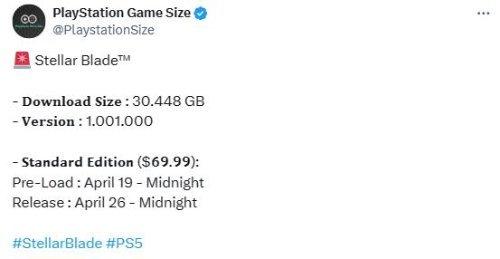
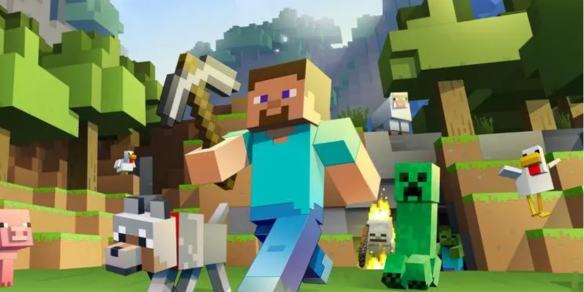





安卓 | V0.9.54.529
简体中文 | 1.6 GB
7.7
安卓 | v1.0
简体中文 | 22.8 MB
7.1
安卓 | V3.1.3
简体中文 | 121.6 MB
7.9
安卓 | v1.0.56
简体中文 | 296 MB
8.2
安卓 | V1.0.1
简体中文 | 0 Bytes
9.3
安卓 | v5.0.81
简体中文 | 667.2 MB
9.8
安卓 | V1.0.0
简体中文 | 55.4 MB
9.0
安卓 | V2023178.0.35513
简体中文 | 522.2 MB
7.6
本站为非营利性个人网站,本站所有游戏来自于互联网,版权属原著所有。如有侵犯你的版权,请发邮件给wishdown2023@163.com
湘ICP备2021017279号-3 公安部备案号:13092602000101
Copyright©2006-2019 www.wishdown.com All rights reserved